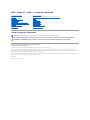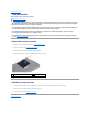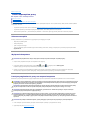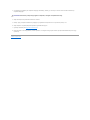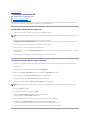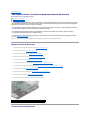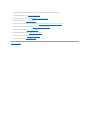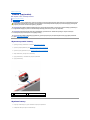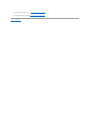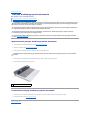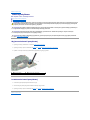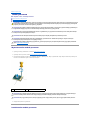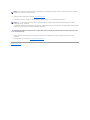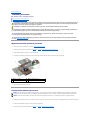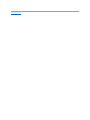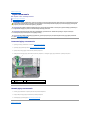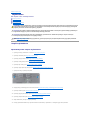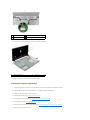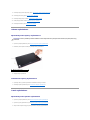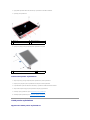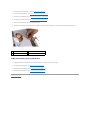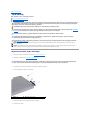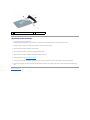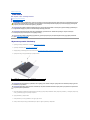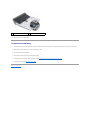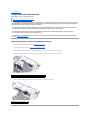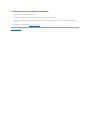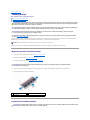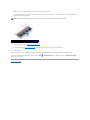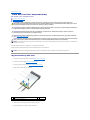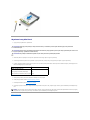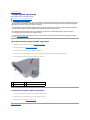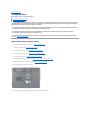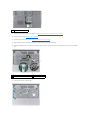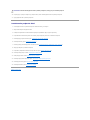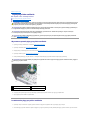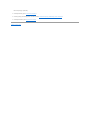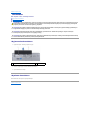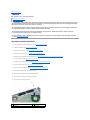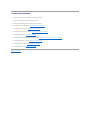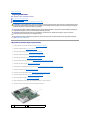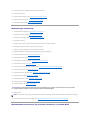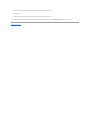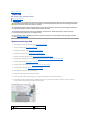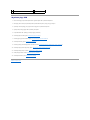Dell™Inspiron™1440— Instrukcja serwisowa
Uwagi, przestrogi i ostrzeżenia
Informacje zawarte w tym dokumencie mogąulec zmianie bez uprzedzenia.
©2009DellInc.Wszelkieprawazastrzeżone.
PowielaniedokumentuwjakikolwieksposóbbezpisemnejzgodyfirmyDellInc.jestsurowozabronione.
Znaki towarowe użyte w tekście: Dell, logo DELL i Inspiron sąznakami towarowymi firmy Dell Inc.; Bluetooth jest zastrzeżonym znakiem towarowym firmy Bluetooth SIG, Inc.
używanym przez firmęDell na podstawie licencji; Microsoft, Windows, Windows Vista, i logo przycisku Start systemu Windows Vista sąznakami towarowymi lub zastrzeżonymi znakami
towarowymi firmy Microsoft Corporation w Stanach Zjednoczonych i/lub w innych krajach.
Tekst może zawieraćtakże inne znaki towarowe i nazwy towarowe, odnoszące siędopodmiotówposiadającychprawadotychznakówinazwlubdoichproduktów.FirmaDellInc.
nie rości sobie żadnychprawdoznakówinazwtowarowychinnychniżjej własne.
Model PP42L
Czerwiec 2009 Wersja popr. A00
Przed rozpoczęciem pracy
Akumulator
Dysk twardy
Napęddyskówoptycznych
Pokrywa modułu
Moduły pamięci
Karta Mini-Card sieci bezprzewodowej
Pokrywa środkowego panelu sterowania
Klawiatura
Płyta przycisku zasilania
Podparcie dłoni
Wyświetlacz
Kamera (opcjonalna)
Wewnętrzna karta z interfejsem bezprzewodowym Bluetooth®
Głośniki
Płyta USB
Płyta systemowa
Radiator procesora
Modułprocesora
Bateria pastylkowa
Płyta rozszerzenia
Zespółzatrzasku akumulatora
Ładowanie systemu BIOS
UWAGA: Napis UWAGA wskazuje ważnąinformację, którapozwalalepiejwykorzystaćposiadany komputer.
PRZESTROGA: PRZESTROGA oznacza możliwośćuszkodzenia sprzętu lub utraty danych, a takżeprzedstawiasposóbuniknięcia problemu.
OSTRZEŻENIE: OSTRZEŻENIEinformujeosytuacjach,wktórychwystępuje ryzyko uszkodzenia mienia, obrażeńciała lub śmierci.

Powrótdospisutreści
Pokrywa modułu
Dell™Inspiron™1440— Instrukcja serwisowa
Zdejmowanie pokrywy modułu
Zakładanie pokrywy modułu
Zdejmowanie pokrywy modułu
1. Wykonaj procedury przedstawione w rozdziale Przed rozpoczęciem pracy.
2. Wymontuj akumulator (patrz Wyjmowanie akumulatora).
3. Wykręćwkręt mocujący pokrywęmodułu do podstawy komputera.
4. Zdejmij pokrywęmodułu z komputera pod kątem, jak pokazano na ilustracji.
Zakładanie pokrywy modułu
1. Wyrównajzaczepynapokrywiemodułu z gniazdami na podstawie komputera, a następnie delikatnie wciśnij je na miejsce.
2. Dokręćwkręt mocujący pokrywęmodułu do podstawy komputera.
3. Zainstaluj akumulator (patrz Wymiana akumulatora).
Powrótdospisutreści
OSTRZEŻENIE: Przed przystąpieniem do czynności wymagających otwarcia obudowy komputera należy zapoznaćsięz instrukcjami dotyczącymi
bezpieczeństwa dostarczonymi z komputerem. Więcej informacji o zasadach bezpieczeństwa znajduje sięna stronie dotyczącej przestrzegania
przepisówpodadresemwww.dell.com/regulatory_compliance.
PRZESTROGA: Aby uniknąćwyładowania elektrostatycznego, należy odprowadzaćładunki z ciała za pomocąopaski uziemiającej zakładanej na
nadgarstek lub dotykając co pewien czas nielakierowanej metalowej powierzchni (np. tylnego panelu).
PRZESTROGA: Naprawiaćkomputer może tylko wykwalifikowany pracownik serwisu. Uszkodzenia wynikające z napraw serwisowych
nieautoryzowanych przez firmęDell™niesąobjęte gwarancją.
PRZESTROGA: Aby uniknąćuszkodzenia płyty systemowej, przed rozpoczęciem pracy wewnątrz komputera należy wyjąćgłównyakumulator
(patrz Wyjmowanie akumulatora).
1
zaczepy pokrywy modułu (4)
2
pokrywa modułu
3
wkręt

Powrótdospisutreści
Przed rozpoczęciem pracy
Dell™Inspiron™1440— Instrukcja serwisowa
Zalecane narzędzia
Wyłączanie komputera
Przed przystąpieniem do pracy we wnętrzu komputera
W niniejszym dokumencie opisano procedury montażu i demontażu podzespołówkomputera.Oileniepodanoinaczej,każda procedura zakłada spełnienie
następującychwarunków:
l Użytkownik wykonałczynności opisane w rozdziałach Wyłączanie komputera i Przed przystąpieniem do pracy we wnętrzu komputera.
l Użytkownik zapoznałsięz informacjami dotyczącymi bezpieczeństwa,którezostały dostarczone z komputerem.
l Element można wymienićlub — jeśli zostałzakupiony oddzielnie — zainstalować, wykonując procedurędemontażu w odwrotnej kolejności.
Zalecane narzędzia
Procedury przedstawione w tym dokumencie mogąwymagaćużycia następujących narzędzi:
l Mały wkrętak z płaskim grotem
l Wkrętak krzyżakowy
l Rysik z tworzywa sztucznego
l Dysk CD z aktualizacjąsystemu BIOS albo program do aktualizacji systemu BIOS, dostępny w witrynie pomocy technicznej firmy Dell pod adresem
support.dell.com
Wyłączanie komputera
1. Zapisz i zamknij wszystkie otwarte pliki oraz wszystkie otwarte programy.
2. W programie Windows Vista
®
kliknij kolejno: przycisk Start , strzałkę , a następnie polecenie Zamknij system.
Komputer wyłączy sięautomatycznie po zakończeniu procesu zamykania systemu.
3. Sprawdź, czy komputer i wszystkie podłączone urządzenia sąwyłączone. Jeśli komputer i podłączone do niego urządzenia nie wyłączyły się
automatycznie po wyłączeniu systemu operacyjnego, naciśnij przycisk zasilania i przytrzymaj go, ażkomputer sięwyłączy.
Przed przystąpieniem do pracy we wnętrzu komputera
Stosowanie siędo poniższych zaleceńdotyczących bezpieczeństwa pomoże w zapewnieniu bezpieczeństwa użytkownika oraz w ochronie komputera.
1. W celu uniknięcia zarysowania obudowy komputera umieśćkomputer na płaskiej i czystej powierzchni roboczej.
2. Wyłącz komputer (patrz Wyłączanie komputera).
PRZESTROGA: Aby zapobiec utracie danych, należy zapisaći zamknąćwszystkie otwarte pliki i wszystkie programy.
OSTRZEŻENIE: Przed przystąpieniem do czynności wymagających otwarcia obudowy komputera należy zapoznaćsięz instrukcjami dotyczącymi
bezpieczeństwa dostarczonymi z komputerem. Więcej informacji o zasadach bezpieczeństwa znajduje sięna stronie dotyczącej przestrzegania
przepisówpodadresemwww.dell.com/regulatory_compliance.
PRZESTROGA: Z komponentami i kartami należy obchodzićsięostrożnie. Nie należy dotykaćelementówanistykównakartach.Kartęnależy
chwytaćza krawędzie lub za metalowe wsporniki. Komponenty takie jak mikroprocesor należy trzymaćza brzegi, a nie za styki.
PRZESTROGA: Naprawiaćkomputer może tylko wykwalifikowany pracownik serwisu. Uszkodzenia wynikające z napraw serwisowych
nieautoryzowanych przez firmęDell nie sąobjęte gwarancją.
PRZESTROGA: Przy odłączaniu kabla należy pociągnąćza wtyczkęlubuchwyt,aniezasamkabel.Niektórekablesąwyposażone w złącza z
zatrzaskami blokującymi - w przypadku odłączania kabla tego typu należy wcześniej przycisnąćzatrzaski. Pociągając za złącza, należy je
trzymaćw linii prostej, aby uniknąćwygięciastyków.Przedpodłączeniem kabla należy sprawdzić, czy oba złącza sąprawidłowo skierowane i
wyrównane.
PRZESTROGA: Aby uniknąćuszkodzenia komputera, wykonaj następujące czynności przed rozpoczęciem pracy wewnątrz komputera.

3. Jeśli komputer jest podłączony do urządzenia dokującego (zadokowany), oddokuj go. Informacje na ten temat można znaleźćw dokumentacji
urządzenia dokującego.
4. Odłącz od komputera wszystkie kable telefoniczne i sieciowe.
5. Naciśnij i wyjmij z komputera wszelkie karty znajdujące sięw gnieździe kart ExpressCard oraz w czytniku kart pamięci 7-w-1.
6. Odłącz komputer i wszystkie podłączone urządzenia od gniazdek elektrycznych.
7. Wymontuj akumulator (patrz Wyjmowanie akumulatora).
8. Postaw komputer w normalnym położeniu,otwórzwyświetlacz, a następnie naciśnij przycisk zasilania, aby odprowadzićładunki elektryczne z płyty
systemowej.
Powrótdospisutreści
PRZESTROGA: Kabel sieciowy należy odłączyćnajpierw od komputera, a następnie od urządzenia sieciowego.

Powrótdospisutreści
Ładowanie systemu BIOS
Dell™Inspiron™1440— Instrukcja serwisowa
Ładowanie systemu BIOS z dysku CD
Ładowanie systemu BIOS z dysku twardego
Jeśli z nowąpłytąsystemowązostałdostarczony dysk CD z programem do aktualizacji systemu BIOS, należy załadowaćsystem BIOS z tego dysku CD. Jeśli
taki dysk CD nie zostałdostarczony, system BIOS można załadowaćz dysku twardego komputera.
Ładowanie systemu BIOS z dysku CD
1. Podłącz zasilacz do komputera i sprawdź, czy akumulator jest prawidłowo zainstalowany.
2. Włóżdysk CD z programem do aktualizacji systemu BIOS i uruchom ponownie komputer.
Postępuj zgodnie z instrukcjami wyświetlanymi na ekranie. Komputer uruchomi sięi załaduje nowy system BIOS. Po zakończeniu aktualizacji nastąpi
automatyczne ponowne uruchomienie komputera.
3. Naciśnij klawisz <F2> podczas testu POST, aby przejśćdo programu konfiguracji systemu.
4. Naciśnijklawisz<F9>,abyprzywrócićdomyślne ustawienia komputera.
5. Naciśnij klawisz <Esc>, wybierz opcjęSave changes and reboot (Zapisz zmiany i uruchom ponownie), a następnie naciśnij klawisz <Enter>, aby zapisać
zmiany konfiguracji.
6. Wyjmij z napędu dysk CD z programem do aktualizacji systemu BIOS i uruchom ponownie komputer.
Ładowanie systemu BIOS z dysku twardego
1. Podłącz zasilacz do komputera i sprawdź, czy akumulator jest prawidłowo zainstalowany, a kabel sieciowy podłączony do odpowiedniego gniazda.
2. Włącz komputer.
3. Znajdźnajnowszy plik z aktualizacjąsystemu BIOS w witrynie support.dell.com.
4. Kliknij kolejno opcje Drivers & Downloads (Sterowniki i pliki do pobrania) ® Select Model (Wybierz model).
5. Wybierz typ produktu z listy Select Your Product Family (Wybierz rodzinęproduktów).
6. Wybierz markęproduktu z listy Select Your Product Line (Wybierz linięproduktów).
7. Wybierz numer modelu produktu z listy Select Your Product Model (Wybierz model produktu).
8. Kliknij przycisk Confirm (Potwierdź).
9. Zostanie wyświetlonalistawyników.KliknijpozycjęBIOS.
10. Kliknij polecenie Download Now (Pobierz teraz), aby pobraćnajnowszy plik BIOS.
Zostanie wyświetlone okno File Download (Pobieranie pliku).
11. Kliknij polecenie Save (Zapisz), aby zapisaćplik na pulpicie. Plik zostanie pobrany i zapisany na pulpicie.
12. Po wyświetleniu okna Download Complete (Pobieranie ukończone) kliknij przycisk Close (Zamknij).
Na pulpicie pojawi sięikona pliku o takim samym tytule jak nazwa pobranego pliku aktualizacji systemu BIOS.
13. Kliknij dwukrotnie ikonępobranego pliku na pulpicie i postępuj zgodnie z instrukcjami wyświetlanymi na ekranie.
UWAGA: Jeśli system BIOS będzie ładowany z dysku CD, przed włożeniemdyskuCDskonfigurujkomputerwtakisposób,abyzostałuruchomiony z tego
dysku.
UWAGA: Aby po wybraniu jednego z modeli rozpocząćtęproceduręod początku, kliknij opcjęStartOver(Rozpocznijodnowa)nagórzepoprawej
stronie.

Powrótdospisutreści
Wewnętrzna karta z interfejsem bezprzewodowym Bluetooth®
Dell™Inspiron™1440— Instrukcja serwisowa
Wyjmowanie karty Bluetooth
Instalowanie karty Bluetooth
Jeśli karta z interfejsem bezprzewodowym Bluetooth zostałazamówionazkomputerem,jestzainstalowanafabrycznie.
Wyjmowanie karty Bluetooth
1. Postępuj zgodnie z procedurami opisanymi w części Przed rozpoczęciem pracy.
2. Wymontuj akumulator (patrz Wyjmowanie akumulatora).
3. Wymontuj pokrywęmodułu (zobacz Zdejmowanie pokrywy modułu).
4. Wymontuj moduły pamięci (zobacz Wymontowywanie modułówpamięci).
5. Wymontuj dysk twardy (patrz Wymontowywanie dysku twardego).
6. Wymontuj napęddyskówoptycznych(patrzWymontowywanie napędudyskówoptycznych).
7. Zdejmij pokrywęśrodkowego panelu sterowania (zobacz Wymontowanie pokrywy środkowego panelu sterowania).
8. Wymontuj klawiaturę(patrz Wymontowywanie klawiatury).
9. Wymontuj płytęprzycisku zasilania (patrz Wymontowywanie płyty przycisku zasilania).
10. Wymontuj podparcie dłoni (patrz Wymontowywanie podparcia dłoni).
11. Pociągnij kartęBluetooth, aby odłączyćjąod złącza płyty systemowej.
Instalowanie karty Bluetooth
OSTRZEŻENIE: Przed przystąpieniem do czynności wymagających otwarcia obudowy komputera należy zapoznaćsięz instrukcjami dotyczącymi
bezpieczeństwa dostarczonymi z komputerem. Więcej informacji o zasadach bezpieczeństwa znajduje sięna stronie dotyczącej przestrzegania
przepisówpodadresemwww.dell.com/regulatory_compliance.
PRZESTROGA: Aby uniknąćwyładowania elektrostatycznego, należy odprowadzaćładunki z ciała za pomocąopaski uziemiającej zakładanej na
nadgarstek lub dotykając co pewien czas nielakierowanej metalowej powierzchni.
PRZESTROGA: Naprawiaćkomputer może tylko wykwalifikowany pracownik serwisu. Uszkodzenia wynikające z napraw serwisowych
nieautoryzowanych przez firmęDell™niesąobjęte gwarancją.
PRZESTROGA: Aby uniknąćuszkodzenia płyty systemowej, przed rozpoczęciem pracy wewnątrz komputera należy wyjąćgłównyakumulator
(patrz Wyjmowanie akumulatora).
1
złącze na płycie systemowej
2
karta Bluetooth

1. Wyrównajzłącze na karcie Bluetooth ze złączem na płycie systemowej, a następnie wciśnij kartęBluetooth.
2. Zainstaluj podparcie dłoni (patrz Instalowanie podparcia dłoni).
3. Zainstaluj płytęprzycisku zasilania (patrz Instalowanie płyty przycisku zasilania).
4. Zainstaluj klawiaturę(patrz Instalowanie klawiatury).
5. Zamontuj pokrywęśrodkowego panelu sterowania (zobacz Instalowanie pokrywy środkowego panelu sterowania).
6. Zainstaluj napęddyskówoptycznych(patrzInstalowanie napędudyskówoptycznych).
7. Zainstaluj dysk twardy (patrz Wymiana dysku twardego).
8. Zainstaluj moduły pamięci (zobacz Instalowanie modułówpamięci).
9. Załóżpokrywęmodułu (zobacz Zakładanie pokrywy modułu).
10. Zainstaluj akumulator (patrz Wymiana akumulatora).
Powrótdospisutreści

Powrótdospisutreści
Kamera (opcjonalna)
Dell™Inspiron™1440— Instrukcja serwisowa
Wymontowywanie kamery
Wymiana kamery
Wymontowywanie kamery
1. Wykonaj procedury przedstawione w rozdziale Przed rozpoczęciem pracy.
2. Wymontujzespółwyświetlacza (patrz Wymontowywanie zespołu wyświetlacza).
3. Wymontuj oprawęwyświetlacza (patrz Wymontowywanie oprawy wyświetlacza).
4. Odłącz kabel kamery od złącza na module kamery.
5. Wyjmij modułkameryzzatrzaskównapokrywiewyświetlacza.
6. Wyjmij modułkamery.
Wymiana kamery
1. Przymocuj modułkamery przy użyciuzatrzaskównapokrywiewyświetlacza.
2. Podłącz kabel kamery do złącza na module kamery.
OSTRZEŻENIE: Przed przystąpieniem do czynności wymagających otwarcia obudowy komputera należy zapoznaćsięz instrukcjami dotyczącymi
bezpieczeństwa dostarczonymi z komputerem. Więcej informacji o zasadach bezpieczeństwa znajduje sięna stronie dotyczącej przestrzegania
przepisówpodadresemwww.dell.com/regulatory_compliance.
PRZESTROGA: Aby uniknąćwyładowania elektrostatycznego, należy odprowadzaćładunki z ciała za pomocąopaski uziemiającej zakładanej na
nadgarstek lub dotykając co pewien czas nielakierowanej metalowej powierzchni (np. złącza z tyłu komputera).
PRZESTROGA: Naprawiaćkomputer może tylko wykwalifikowany pracownik serwisu. Uszkodzenia wynikające z napraw serwisowych
nieautoryzowanych przez firmęDell™niesąobjęte gwarancją.
PRZESTROGA: Aby uniknąćuszkodzenia płyty systemowej, przed rozpoczęciem pracy wewnątrz komputera należy wyjąćgłównyakumulator
(patrz Wyjmowanie akumulatora).
1
zatrzaski (2)
2
złącze kabla kamery
3
modułkamery

Powrótdospisutreści
Pokrywa środkowego panelu sterowania
Dell™Inspiron™1440— Instrukcja serwisowa
Wymontowanie pokrywy środkowego panelu sterowania
Instalowanie pokrywy środkowego panelu sterowania
Wymontowanie pokrywy środkowego panelu sterowania
1. Postępuj zgodnie z procedurami opisanymi w części Przed rozpoczęciem pracy.
2. Wymontuj akumulator (patrz Wyjmowanie akumulatora).
3. Odwróćkomputerwierzchemkugórzeimaksymalnieotwórzściankęwyświetlacza.
4. Podważpokrywęśrodkowego panelu sterowania plastikowym rysikiem i oddziel jąod tyłu komputera.
5. Wyjmij pokrywęśrodkowego panelu sterowania.
Instalowanie pokrywy środkowego panelu sterowania
1. Wyrównajzaczepypodpokrywąśrodkowego panelu sterowania z otworami w podparciu dłoni i umieśćpokrywęna miejscu.
2. Zainstaluj akumulator (patrz Wymiana akumulatora).
Powrótdospisutreści
OSTRZEŻENIE: Przed przystąpieniem do czynności wymagających otwarcia obudowy komputera należy zapoznaćsięz instrukcjami dotyczącymi
bezpieczeństwa dostarczonymi z komputerem. Więcej informacji o zasadach bezpieczeństwa znajduje sięna stronie dotyczącej przestrzegania
przepisówpodadresemwww.dell.com/regulatory_compliance.
PRZESTROGA: Aby uniknąćwyładowania elektrostatycznego, należy odprowadzaćładunki z ciała za pomocąopaski uziemiającej zakładanej na
nadgarstek lub dotykając co pewien czas nielakierowanej metalowej powierzchni.
PRZESTROGA: Naprawiaćkomputer może tylko wykwalifikowany pracownik serwisu. Uszkodzenia wynikające z napraw serwisowych
nieautoryzowanych przez firmęDell™niesąobjęte gwarancją.
PRZESTROGA: Aby uniknąćuszkodzenia płyty systemowej, przed rozpoczęciem pracy wewnątrz komputera należy wyjąćgłównyakumulator
(patrz Wyjmowanie akumulatora).
PRZESTROGA: Podczas zdejmowania pokrywy środkowego panelu sterowania należy zachowaćszczególnąostrożność. Pokrywa jest bardzo
delikatna.
1
pokrywa środkowego panelu sterowania

Powrótdospisutreści
Bateria pastylkowa
Dell™Inspiron™1440— Instrukcja serwisowa
Wyjmowanie baterii pastylkowej
Instalowanie baterii pastylkowej
Wyjmowanie baterii pastylkowej
1. Wykonaj procedury przedstawione w rozdziale Przed rozpoczęciem pracy.
2. Wykonaj procedury opisane w rozdziałach od krok 2 do krok 16 w Wymontowywanie płyty systemowej.
3. Rysikiem z tworzywa sztucznego podważbateriępastylkowąi wyjmij jąz gniazda.
Instalowanie baterii pastylkowej
1. Ustaw bateriępastylkowąbiegunemdodatnimdogóry.
2. Wsuńbateriępastylkowądo gniazda i delikatnie dociśnij, aby jąosadzić.
3. Wykonaj procedury opisane w rozdziałach od krok 4 do krok 19 w Wymiana płyty systemowej.
Powrótdospisutreści
OSTRZEŻENIE: Przed przystąpieniem do czynności wymagających otwarcia obudowy komputera należy zapoznaćsięz instrukcjami dotyczącymi
bezpieczeństwa dostarczonymi z komputerem. Więcej informacji o zasadach bezpieczeństwa znajduje sięna stronie dotyczącej przestrzegania
przepisówpodadresemwww.dell.com/regulatory_compliance.
PRZESTROGA: Aby uniknąćwyładowania elektrostatycznego, należy odprowadzaćładunki z ciała za pomocąopaski uziemiającej zakładanej na
nadgarstek lub dotykając co pewien czas nielakierowanej metalowej powierzchni.
PRZESTROGA: Naprawiaćkomputer może tylko wykwalifikowany pracownik serwisu. Uszkodzenia wynikające z napraw serwisowych
nieautoryzowanych przez firmęDell™niesąobjęte gwarancją.
PRZESTROGA: Aby uniknąćuszkodzenia płyty systemowej, przed rozpoczęciem pracy wewnątrz komputera należy wyjąćgłównyakumulator
(patrz Wyjmowanie akumulatora).
1
bateria pastylkowa
2
rysik z tworzywa sztucznego

Powrótdospisutreści
Modułprocesora
Dell™Inspiron™1440— Instrukcja serwisowa
Wymontowanie modułu procesora
Instalowanie modułu procesora
Wymontowanie modułu procesora
1. Wykonaj procedury przedstawione w rozdziale Przed rozpoczęciem pracy.
2. Wymontuj radiator procesora (zobacz Wymontowywanie radiatora procesora).
3. Do poluzowania gniazda ZIF można użyćniewielkiego wkrętaka z płaskim grotem. Wkręt w gnieździe ZIF należy odkręcaćw kierunku przeciwnym do
kierunkuruchuwskazówekzegaradochwiliwyczuciaoporu.
4. Zdejmij modułprocesora z gniazda ZIF.
Instalowanie modułu procesora
OSTRZEŻENIE: Przed przystąpieniem do czynności wymagających otwarcia obudowy komputera należy zapoznaćsięz instrukcjami dotyczącymi
bezpieczeństwa dostarczonymi z komputerem. Więcej informacji o zasadach bezpieczeństwa znajduje sięna stronie dotyczącej przestrzegania
przepisówpodadresemwww.dell.com/regulatory_compliance.
PRZESTROGA: Aby uniknąćwyładowania elektrostatycznego, należy odprowadzaćładunki z ciała za pomocąopaski uziemiającej zakładanej na
nadgarstek lub dotykając co pewien czas nielakierowanej metalowej powierzchni (np. tylnego panelu).
PRZESTROGA: Aby wkręt przylegałdokładnie do procesora w gnieździe ZIF, przy wyjmowaniu i instalowaniu procesora należy lekko docisnąć
środek procesora podczas przykręcania wkrętu.
PRZESTROGA: W celu uniknięcia uszkodzenia procesora należy trzymaćwkrętak prostopadle do powierzchni procesora.
PRZESTROGA: Naprawiaćkomputer może tylko wykwalifikowany pracownik serwisu. Uszkodzenia wynikające z napraw serwisowych
nieautoryzowanych przez firmęDell™niesąobjęte gwarancją.
PRZESTROGA: Aby uniknąćuszkodzenia płyty systemowej, przed rozpoczęciem pracy wewnątrz komputera należy wyjąćgłównyakumulator
(patrz Wyjmowanie akumulatora).
1
gniazdo ZIF
2
wkręt gniazda ZIF
PRZESTROGA: Aby zapewnićoptymalne chłodzenie procesora, nie należy dotykaćpowierzchni termoprzewodzących na zespole chłodzącym
procesora.Substancjeoleistenaskórzedłoni mogązmniejszyćprzewodnośćcieplnąpowierzchni termoprzewodzących.
PRZESTROGA: Aby wyjąćmodułprocesora, należy wyciągnąćgoprostodogóry.Należy uważać, aby nie wygiąćstykówmodułu procesora.

1. Wykonaj procedury przedstawione w rozdziale Przed rozpoczęciem pracy.
2. Umieśćnarożnik procesora z wtykiem nr 1 przy narożniku gniazda ZIF z otworem nr 1, a następnie włóżmodułprocesora.
Po prawidłowym umieszczeniu modułu procesora wszystkie cztery narożniki znajdująsięna tej samej wysokości. Jeśli jeden lub kilka narożnikówmodułu
znajduje sięwyżej niżpozostałe, modułnie jest prawidłowo zamontowany.
3. Umocuj gniazdo ZIF, obracając wkrętwkierunkuzgodnymzkierunkiemruchuwskazówekzegara,abyprzytwierdzićmodułprocesora do płyty
systemowej.
4. Zainstaluj radiator procesora (zobacz Instalowanie radiatora procesora).
Powrótdospisutreści
UWAGA: Znowymprocesoremjestdostarczanynowyzespółchłodzący z zamontowanym elementem termicznym. Nowy element termiczny może także
byćdostarczony osobno wraz z instrukcjąmontażu.
UWAGA: Styknr1jestoznaczonytrójkątem w jednym z narożnikówprocesora.Trójkąt ten należy dopasowaćdo odpowiadającegomutrójkąta
oznaczającego styk nr 1 gniazda ZIF.
PRZESTROGA: Aby uniknąćuszkodzenia procesora, wkrętak należy trzymaćprostopadle do powierzchni procesora podczas przykręcania wkrętu
do mocowania krzywki.

Powrótdospisutreści
Radiator procesora
Dell™Inspiron™1440— Instrukcja serwisowa
Wymontowywanie radiatora procesora
Instalowanie radiatora procesora
Wymontowywanie radiatora procesora
1. Wykonaj procedury przedstawione w rozdziale Przed rozpoczęciem pracy.
2. Wykonaj procedury opisane w rozdziałach od krok 2 do krok 16 w Wymontowywanie płyty systemowej.
3. Odłącz kabel wentylatora od złącza na płycie systemowej.
4. W kolejności wskazanej na radiatorze procesora poluzuj pięćśrub mocujących radiator procesora do płyty systemowej.
5. Wyjmij radiator procesora z komputera.
Instalowanie radiatora procesora
1. Wyrównajpięćwkrętówmocujących na radiatorze procesora z otworami na wkręty na płycie systemowej, a następnie dokręćje w odwrotnej kolejności.
2. Podłącz ponownie kabel wentylatora do złącza na płycie systemowej.
3. Wykonaj procedury opisane w rozdziałach od krok 4 do krok 19 w Wymiana płyty systemowej.
OSTRZEŻENIE: Przed przystąpieniem do czynności wymagających otwarcia obudowy komputera należy zapoznaćsięz instrukcjami dotyczącymi
bezpieczeństwa dostarczonymi z komputerem. Więcej informacji o zasadach bezpieczeństwa znajduje sięna stronie dotyczącej przestrzegania
przepisówpodadresemwww.dell.com/regulatory_compliance.
OSTRZEŻENIE: Jeśli radiator wymontowywany z komputera jest gorący, nie należy dotykaćmetalowej obudowy radiatora.
PRZESTROGA: Aby uniknąćwyładowania elektrostatycznego, należy odprowadzaćładunki z ciała za pomocąopaski uziemiającej zakładanej na
nadgarstek lub dotykając co pewien czas nielakierowanej metalowej powierzchni (np. tylnego panelu).
PRZESTROGA: Naprawiaćkomputer może tylko wykwalifikowany pracownik serwisu. Uszkodzenia wynikające z napraw serwisowych
nieautoryzowanych przez firmęDell™niesąobjęte gwarancją.
PRZESTROGA: Aby uniknąćuszkodzenia płyty systemowej, przed rozpoczęciem pracy wewnątrz komputera należy wyjąćgłównyakumulator
(patrz Wyjmowanie akumulatora).
1
radiator procesora
2
złącze kabla wentylatora
3
śruby mocujące (5)
UWAGA: Jeśli jest instalowany wcześniej używany procesor i ten sam radiator, można użyćoryginalnej podkładki termoprzewodzącej. W przypadku
wymiany procesora lub radiatora należy użyćpodkładki termoprzewodzącej dostarczonej w zestawie, aby zapewnićwłaściwe odprowadzanie ciepła.
UWAGA: Poniższa procedura zakłada, że radiator procesora zostałuprzednio wymontowany, a użytkownik jest gotowy do jego zamontowania.

Powrótdospisutreści
Płyta rozszerzenia
Dell™Inspiron™1440— Instrukcja serwisowa
Demontażpłyty rozszerzenia
Montażpłyty rozszerzenia
Demontażpłyty rozszerzenia
1. Wykonaj procedury przedstawione w rozdziale Przed rozpoczęciem pracy.
2. Wymontuj płytęsystemową(zobacz Wymontowywanie płyty systemowej).
3. Wykręćwkręt mocujący płytęrozszerzenia do podstawy komputera.
4. Zwolnij zatrzask mocujący płytęrozszerzenia do podstawy komputera, a następnie wyjmij płytęrozszerzenia z podstawy komputera.
Montażpłyty rozszerzenia
1. Zamocuj płytęrozszerzenia za pomocązatrzasku na podstawie komputera.
2. Przykręćwkręt mocujący płytęrozszerzenia do podstawy komputera.
3. Zainstaluj płytęsystemową(patrz Wymiana płyty systemowej).
Powrótdospisutreści
OSTRZEŻENIE: Przed przystąpieniem do czynności wymagających otwarcia obudowy komputera należy zapoznaćsięz instrukcjami dotyczącymi
bezpieczeństwa dostarczonymi z komputerem. Więcej informacji o zasadach bezpieczeństwa znajduje sięna stronie dotyczącej przestrzegania
przepisówpodadresemwww.dell.com/regulatory_compliance.
PRZESTROGA: Aby uniknąćwyładowania elektrostatycznego, należy odprowadzaćładunki z ciała za pomocąopaski uziemiającej zakładanej na
nadgarstek lub dotykając co pewien czas nielakierowanej metalowej powierzchni.
PRZESTROGA: Naprawiaćkomputer może tylko wykwalifikowany pracownik serwisu. Uszkodzenia wynikające z napraw serwisowych
nieautoryzowanych przez firmęDell™niesąobjęte gwarancją.
PRZESTROGA: Aby uniknąćuszkodzenia płyty systemowej, przed rozpoczęciem pracy wewnątrz komputera należy wyjąćgłównyakumulator
(patrz Wyjmowanie akumulatora).
1
wkręt
2
płyta rozszerzenia
3
zatrzask

Powrótdospisutreści
Wyświetlacz
Dell™Inspiron™1440— Instrukcja serwisowa
Zespółwyświetlacza
Osłona wyświetlacza
Panel wyświetlacza
Kabel panelu wyświetlacza
Zespółwyświetlacza
Wymontowywanie zespołu wyświetlacza
1. Wykonaj procedury przedstawione w rozdziale Przed rozpoczęciem pracy.
2. Wymontuj akumulator (patrz Wyjmowanie akumulatora).
3. Wymontuj pokrywęmodułu (zobacz Zdejmowanie pokrywy modułu).
4. Wymontuj moduły pamięci (zobacz Wymontowywanie modułówpamięci).
5. Wymontuj dysk twardy (patrz Wymontowywanie dysku twardego).
6. Wymontuj napęddyskówoptycznych(patrzWymontowywanie napędudyskówoptycznych).
7. Wykręćdwa wkręty z podstawy komputera.
8. Zdejmij pokrywęśrodkowego panelu sterowania (zobacz Wymontowanie pokrywy środkowego panelu sterowania).
9. Wymontuj klawiaturę(patrz Wymontowywanie klawiatury).
10. Wymontuj płytęprzycisku zasilania (patrz Wymontowywanie płyty przycisku zasilania).
11. Wymontuj podparcie dłoni (patrz Wymontowywanie podparcia dłoni).
12. Odłącz kabel kamery od złącza na płycie systemowej.
13. Zanotuj poprowadzenie kabli anteny czytnika kart Mini-Card, kabli kamery i wyświetlacza, a następnie wyjmij kable z prowadnic.
OSTRZEŻENIE: Przed przystąpieniem do czynności wymagających otwarcia obudowy komputera należy zapoznaćsięz instrukcjami dotyczącymi
bezpieczeństwa dostarczonymi z komputerem. Więcej informacji o zasadach bezpieczeństwa znajduje sięna stronie dotyczącej przestrzegania
przepisówpodadresemwww.dell.com/regulatory_compliance.
PRZESTROGA: Aby uniknąćwyładowania elektrostatycznego, należy odprowadzaćładunki z ciała za pomocąopaski uziemiającej zakładanej na
nadgarstek lub dotykając co pewien czas nielakierowanej metalowej powierzchni.
PRZESTROGA: Naprawiaćkomputer może tylko wykwalifikowany pracownik serwisu. Uszkodzenia wynikające z napraw serwisowych
nieautoryzowanych przez firmęDell™niesąobjęte gwarancją.
PRZESTROGA: Aby uniknąćuszkodzenia płyty systemowej, przed rozpoczęciem pracy wewnątrz komputera należy wyjąćgłównyakumulator
(patrz Wyjmowanie akumulatora).

14. Wykręćdwa wkręty mocującezespółwyświetlacza do podstawy komputera.
15. Unieśzespółwyświetlacza i zdejmij go z podstawy komputera.
Instalowanie zespołu wyświetlacza
1. Umieśćzespółwyświetlacza na miejscu i wkręćdwa wkręty mocującezespółwyświetlacza do podstawy komputera.
2. Poprowadźkable czytnika kart Mini-Card, kable kamery i wyświetlacza wzdłużprowadnic kabli.
3. Podłącz kabel kamery do złącza na płycie systemowej.
4. Zainstaluj podparcie dłoni (patrz Instalowanie podparcia dłoni).
5. Zainstaluj płytęprzycisku zasilania (patrz Wymontowywanie płyty przycisku zasilania).
6. Zainstaluj klawiaturę(patrz Instalowanie klawiatury).
7. Zamontuj pokrywęśrodkowego panelu sterowania (zobacz Instalowanie pokrywy środkowego panelu sterowania).
8. Wkręćdwa wkręty na dole komputera.
1
kabel kamery
2
kable antenowe karty Mini-Card
3
kabel wyświetlacza
4
złącze kabla kamery
1
zespółwyświetlacza
2
wkręty (2)

9. Zainstaluj napęddyskówoptycznych(patrzInstalowanie napędudyskówoptycznych).
10. Zainstaluj dysk twardy (patrz Wymiana dysku twardego).
11. Zainstaluj moduły pamięci (zobacz Instalowanie modułówpamięci).
12. Załóżpokrywęmodułu (zobacz Zakładanie pokrywy modułu).
13. Zainstaluj akumulator (patrz Wymiana akumulatora).
Osłona wyświetlacza
Wymontowywanie oprawy wyświetlacza
1. Wymontujzespółwyświetlacza (patrz Wymontowywanie zespołu wyśWietlacza).
2. Delikatnie podważpalcami wewnętrznąkrawędźosłony wyświetlacza.
3. Zdejmij osłonęwyświetlacza.
Instalowanie oprawy wyświetlacza
1. Wyrównajosłonęz panelem wyświetlacza i delikatnie umieśćjąna miejscu.
2. Zainstalujzespółwyświetlacza (patrz Instalowanie zespołu wyświetlacza).
Panel wyświetlacza
Wymontowywanie panelu wyświetlacza
1. Wymontujzespółwyświetlacza (patrz Wymontowywanie zespołu wyświetlacza).
2. Wymontuj oprawęwyświetlacza (patrz Wymontowywanie oprawy wyświetlacza).
3. Wkręćsześćwkrętówmocujących panel wyświetlacza do pokrywy wyświetlacza.
PRZESTROGA: Osłona wyświetlacza jest bardzo delikatna. Podczas zdejmowania osłony należy zachowaćostrożność, aby nie dopuścićdo jej
uszkodzenia.
1
oprawa wyświetlacza
Strona się ładuje...
Strona się ładuje...
Strona się ładuje...
Strona się ładuje...
Strona się ładuje...
Strona się ładuje...
Strona się ładuje...
Strona się ładuje...
Strona się ładuje...
Strona się ładuje...
Strona się ładuje...
Strona się ładuje...
Strona się ładuje...
Strona się ładuje...
Strona się ładuje...
Strona się ładuje...
Strona się ładuje...
Strona się ładuje...
Strona się ładuje...
Strona się ładuje...
Strona się ładuje...
Strona się ładuje...
Strona się ładuje...
Strona się ładuje...
Strona się ładuje...
Strona się ładuje...
-
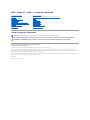 1
1
-
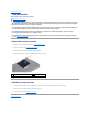 2
2
-
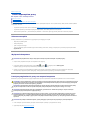 3
3
-
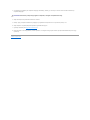 4
4
-
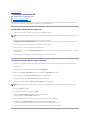 5
5
-
 6
6
-
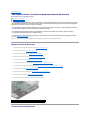 7
7
-
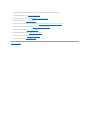 8
8
-
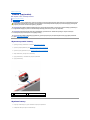 9
9
-
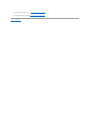 10
10
-
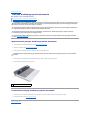 11
11
-
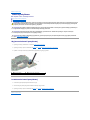 12
12
-
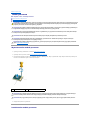 13
13
-
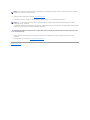 14
14
-
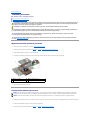 15
15
-
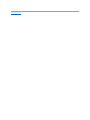 16
16
-
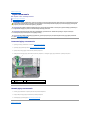 17
17
-
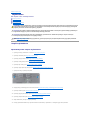 18
18
-
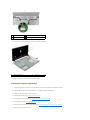 19
19
-
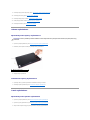 20
20
-
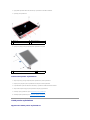 21
21
-
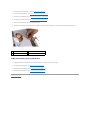 22
22
-
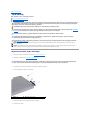 23
23
-
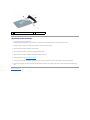 24
24
-
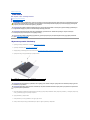 25
25
-
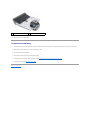 26
26
-
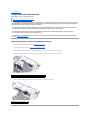 27
27
-
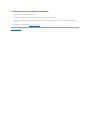 28
28
-
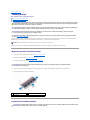 29
29
-
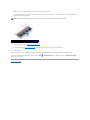 30
30
-
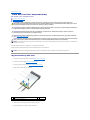 31
31
-
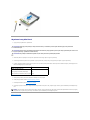 32
32
-
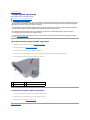 33
33
-
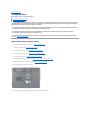 34
34
-
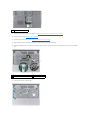 35
35
-
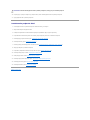 36
36
-
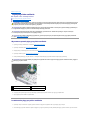 37
37
-
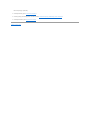 38
38
-
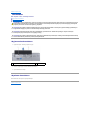 39
39
-
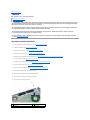 40
40
-
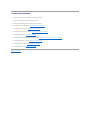 41
41
-
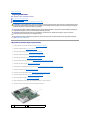 42
42
-
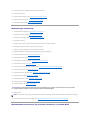 43
43
-
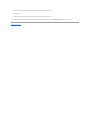 44
44
-
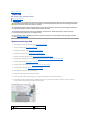 45
45
-
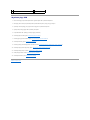 46
46
Powiązane artykuły
-
Dell Inspiron Mini 9 910 Instrukcja obsługi
-
Dell Inspiron 17 N7010 Instrukcja obsługi
-
Dell Inspiron Mini 10v 1011 Instrukcja obsługi
-
Dell Studio 15 1555 Instrukcja obsługi
-
Dell Studio 1555 Instrukcja obsługi
-
Dell Inspiron Mini 10 1012 Instrukcja obsługi
-
Dell Inspiron 15 M5010 Instrukcja obsługi
-
Dell Inspiron Mini 10 1010 Instrukcja obsługi
-
Dell Inspiron 1545 Instrukcja obsługi
-
Dell Inspiron 1546 Instrukcja obsługi